A maioria dos usuários do iPhone tende a confiar no Google como seu mecanismo de pesquisa preferido. Além disso, a Pesquisa do Google também é facilmente acessível por meio do widget ou aplicativo dedicado no iPhone. Portanto, qualquer mau funcionamento ou dificuldade técnica encontrada com este serviço usado com frequência provavelmente o deixará frustrado. E se você é um desses usuários, não se preocupe.
Nesta postagem do blog, apresentarei algumas das melhores correções para a Pesquisa do Google que não funciona no seu iPhone. Essas soluções irão ajudá-lo a colocar sua pesquisa em funcionamento novamente!
1. Verifique a conexão com a Internet
Conexão lenta ou ruim com a Internet pode causar problemas de pesquisa no Google no iPhone. Portanto, verifique suas conexões de dados de celular ou Wi-Fi.
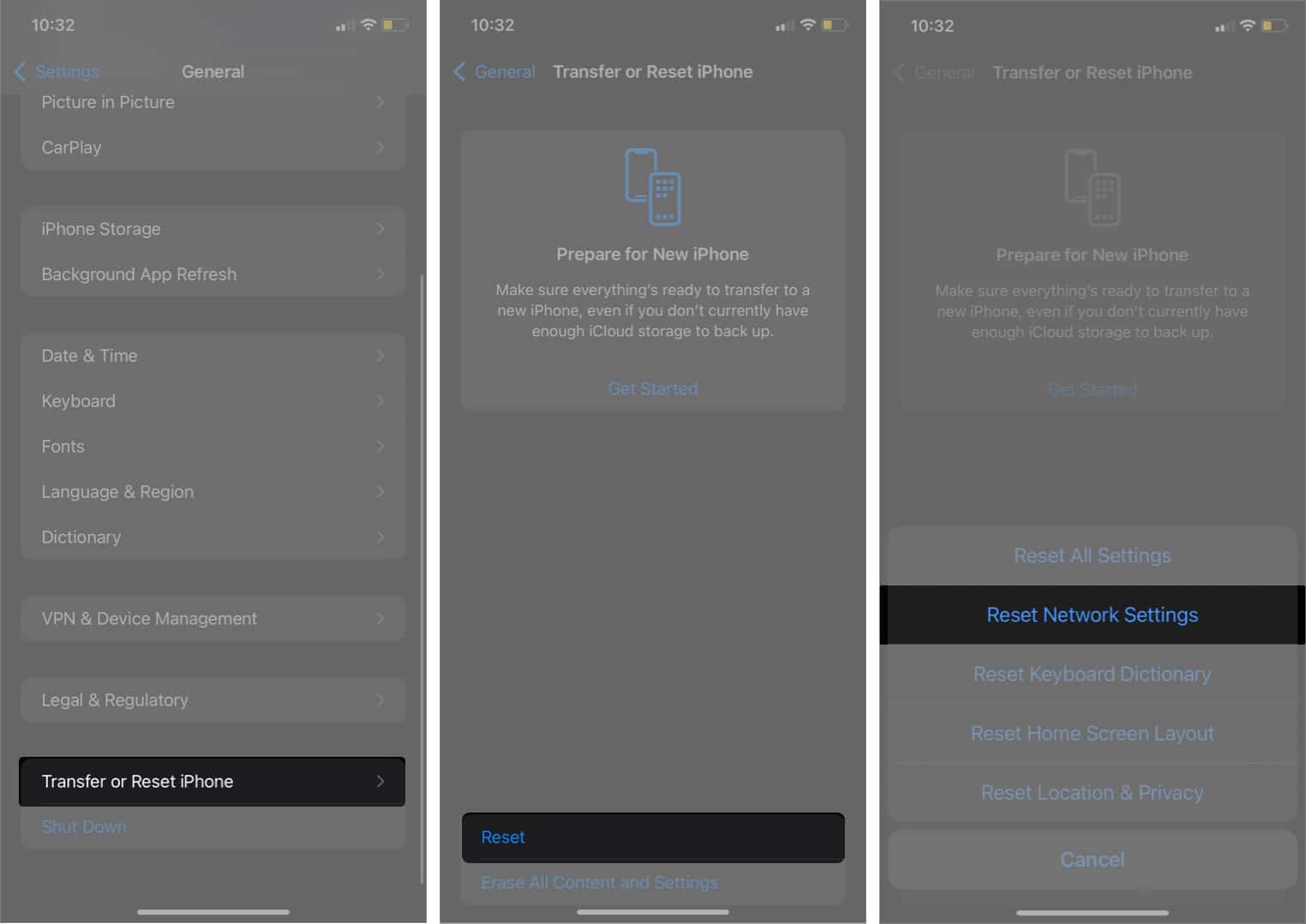
2. Atualize a rede usando o modo Avião
Para atualizar sua rede, recomendo ativar e desativar o modo Avião.
Invoque a Central de Controle. Toque no ícone Avião.
Aguarde 10 segundos. Desative o modo Avião .
Além disso, você pode redefinir suas configurações de rede, se esta solução alternativa não ajudar com a rede.
Vá para Ajustes → Geral → Transferir ou Redefinir iPhone. Toque em Redefinir. Selecione Redefinir configurações de rede → Digite sua senha. Toque em Redefinir configurações de rede.
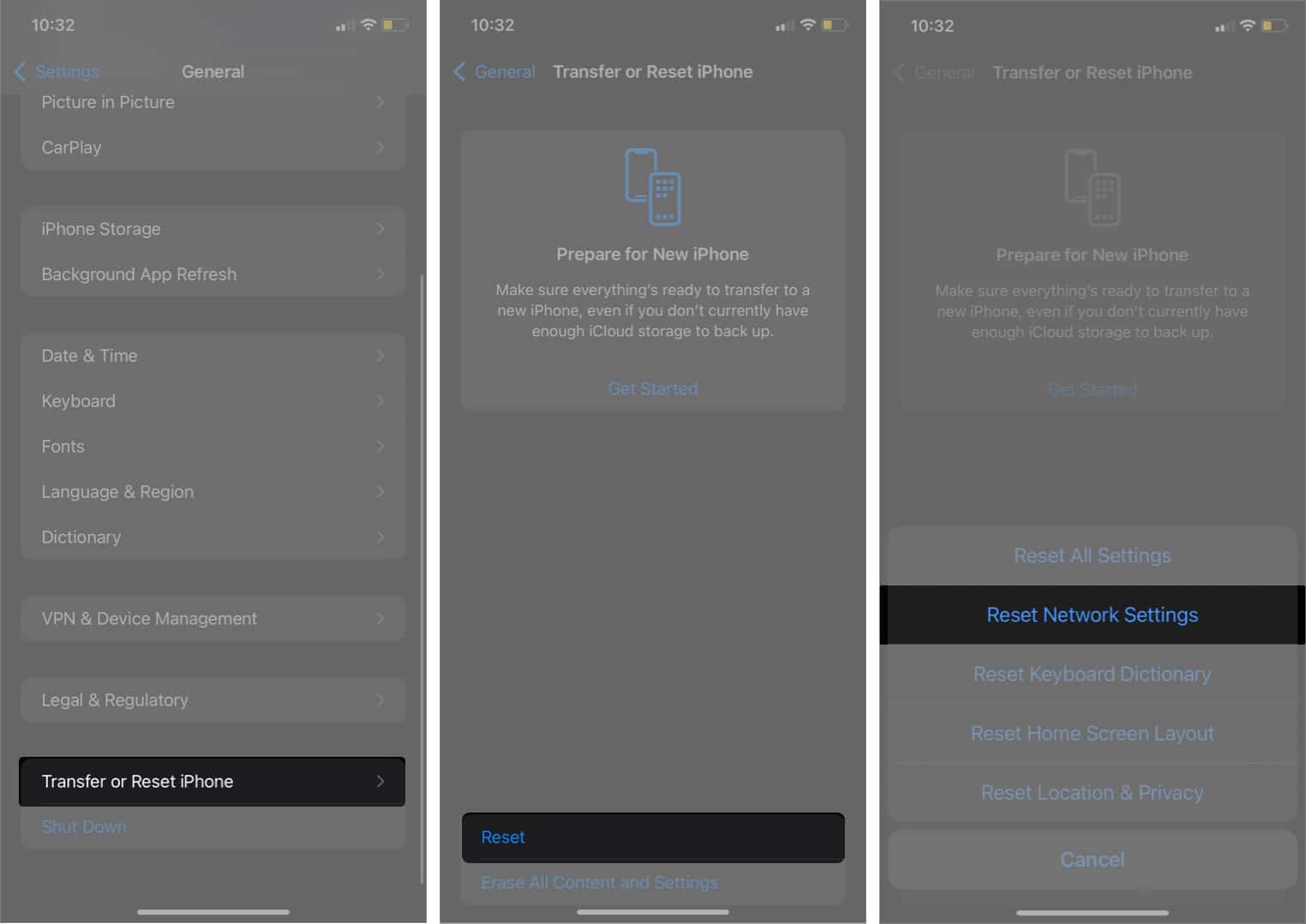
3. Forçar o fechamento do aplicativo Google
Se você usa o aplicativo Google ou Chrome, pode forçar o fechamento do aplicativo em segundo plano. Além disso, vários aplicativos em execução simultaneamente podem fazer com que o Google no iPhone não funcione.
Para forçar a parada do aplicativo, deslize para cima no Google app na gaveta de aplicativos.
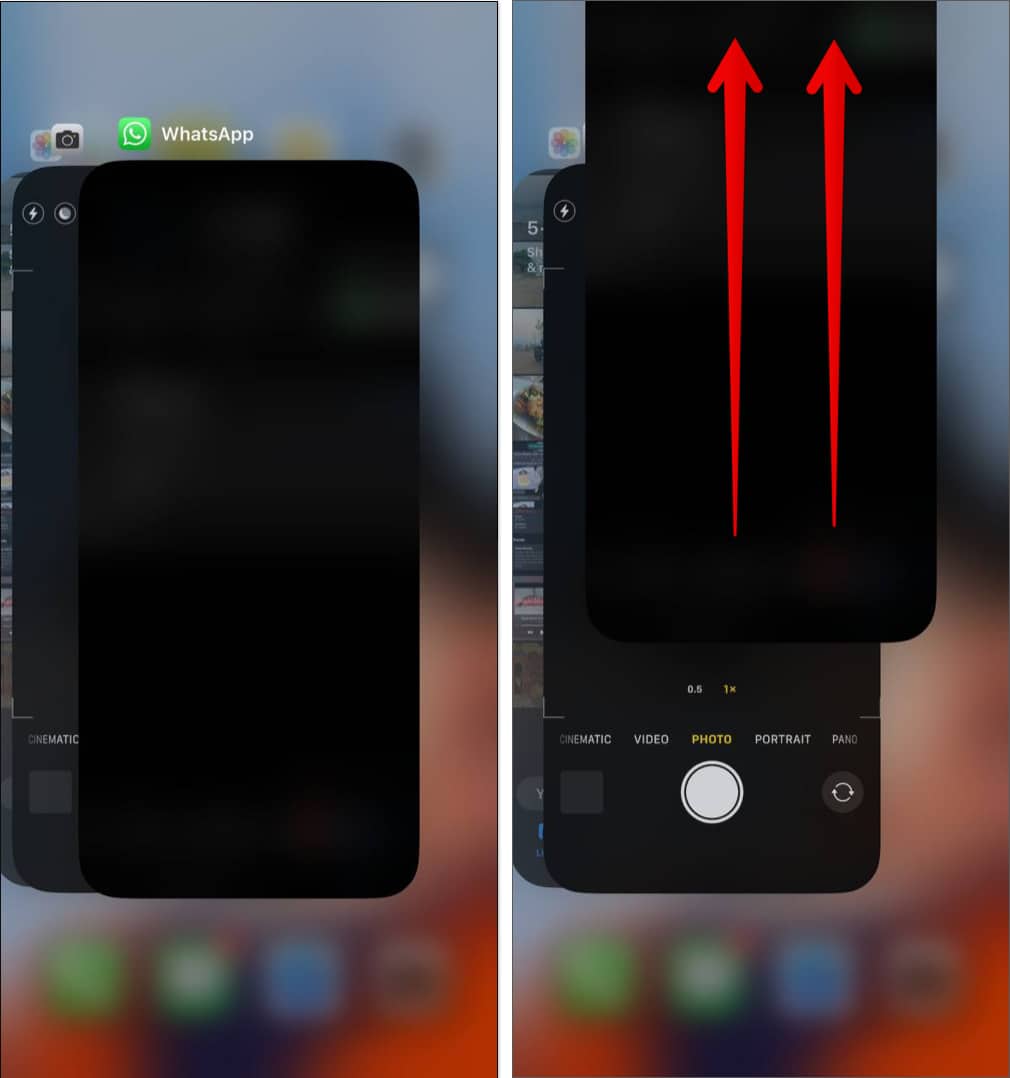
4. Feche todas as guias abertas
Abrir muitas guias ocupa a memória e impede que o aplicativo funcione ainda mais. Portanto, feche todas as guias no Google app ou Chrome e tente usar a Pesquisa Google.
No Google app:
Abra o Google aplicativo no seu iPhone. Toque no ícone de três pontos no canto superior direito. Selecione Fechar todas as guias abertas.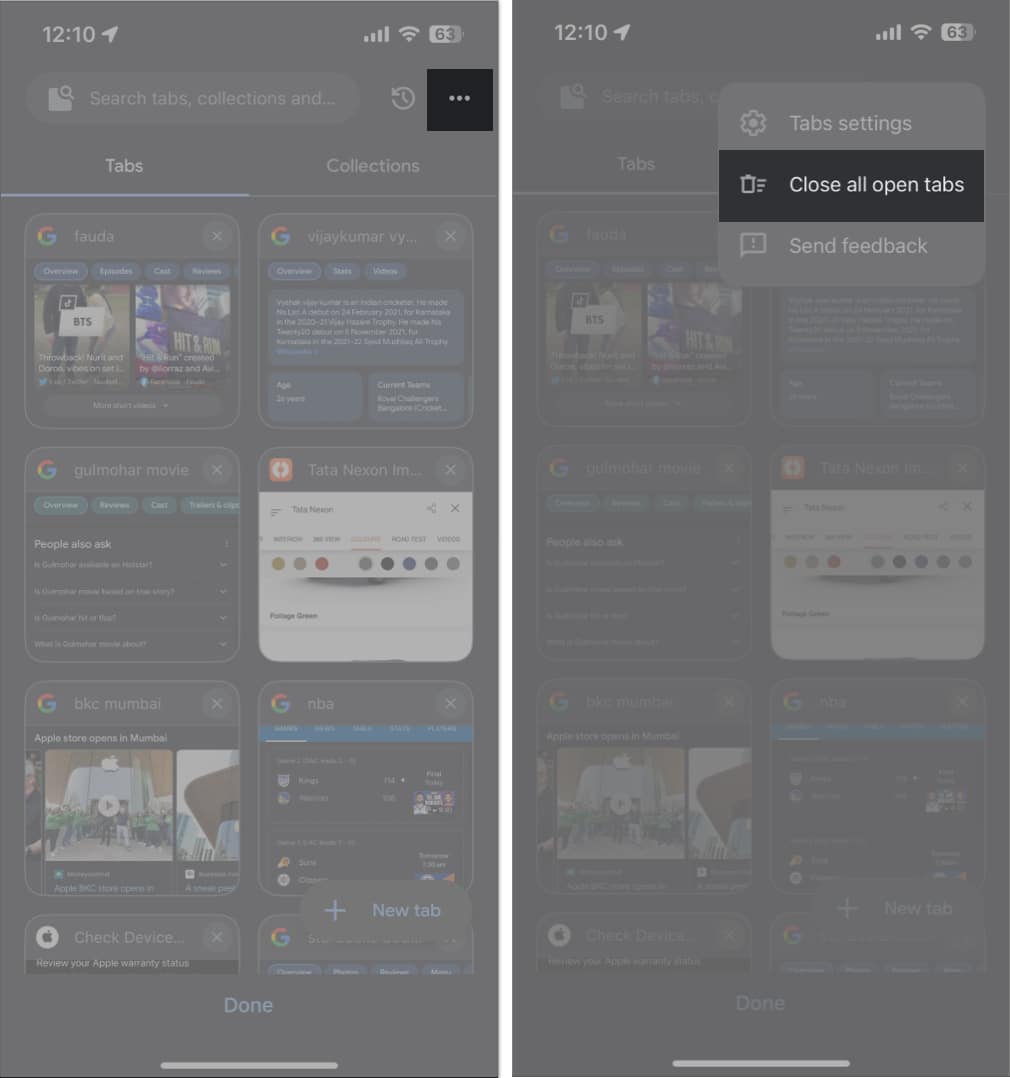
No aplicativo Chrome:
Abra o Chrome aplicativo no seu iPhone. Selecione o ícone guias, ao lado do ícone de adição → Escolha Editar. Toque em Fechar todas as guias.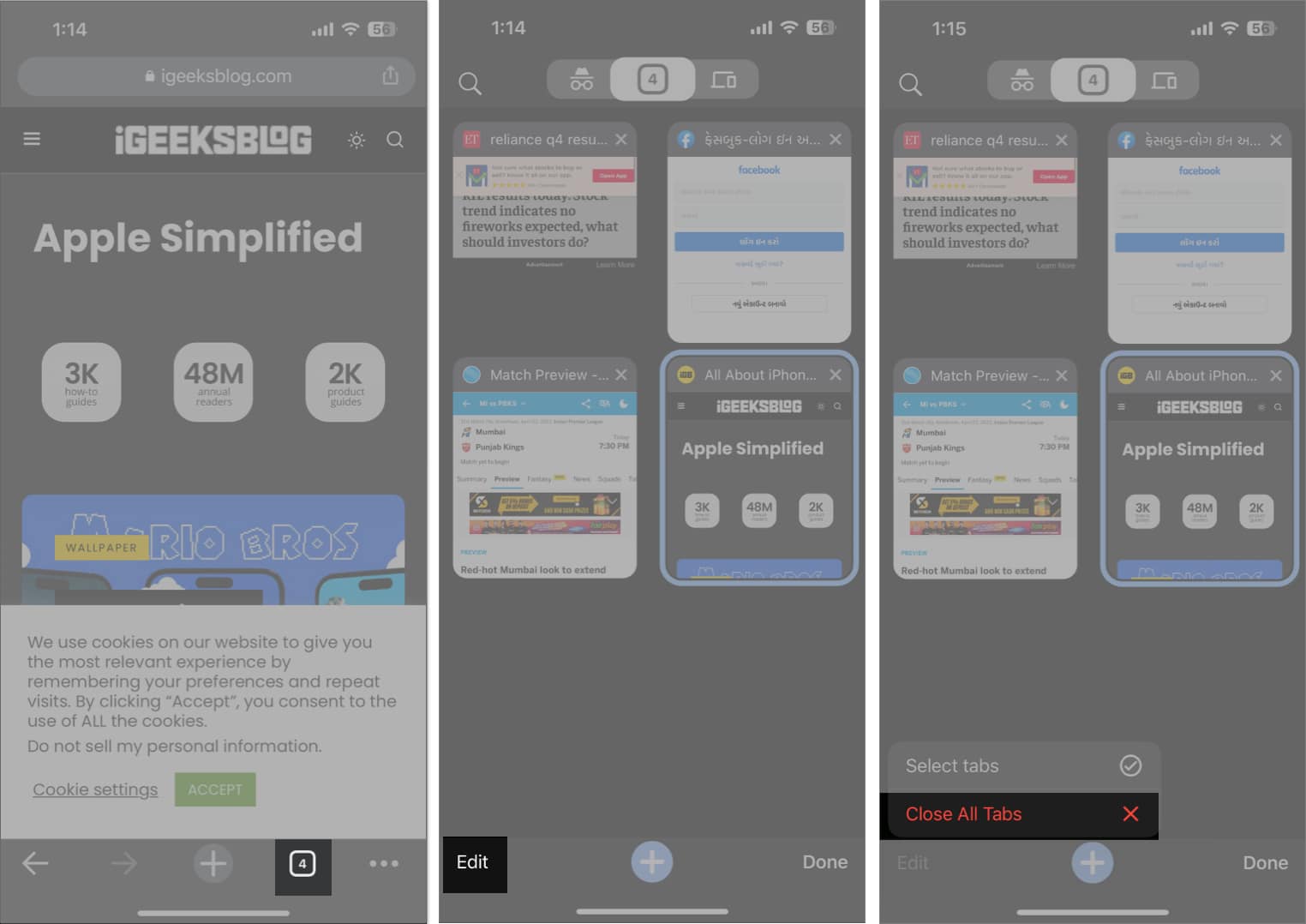
5. Saia e faça login em sua conta do Google
Às vezes, a conta do Google que você está usando em um navegador causa problemas.
Nesse caso, você pode remover o conta do Google problemática do seu navegador desejado. Aqui, estou considerando o Chrome.
Abra o aplicativo Chrome. Na página inicial, toque no ícone perfil .
Como alternativa, você pode tocar no ícone de três pontos na parte inferior de uma guia aberta → selecione Configurações. Selecione seu nome/ID de e-mail.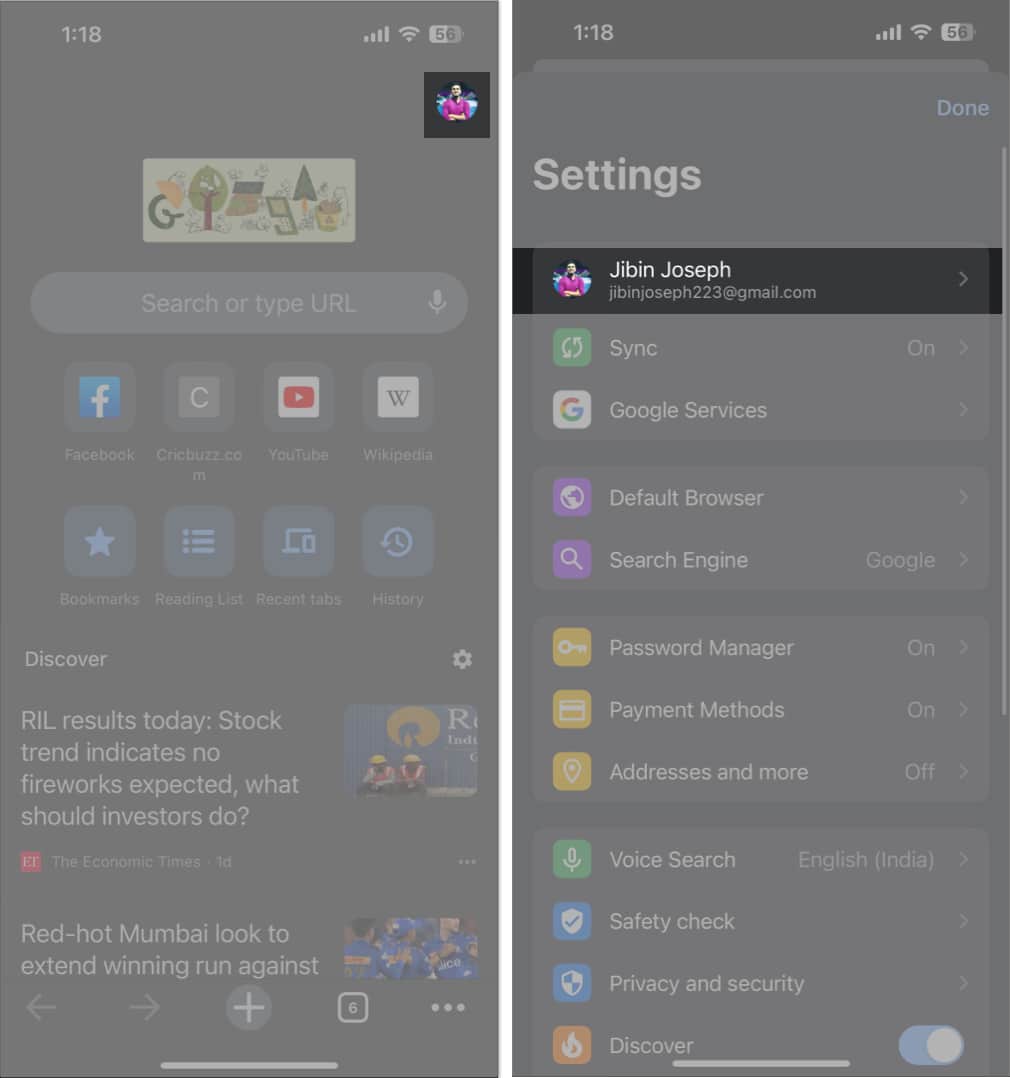 Toque em Sair → Escolha Limpar dados no pop-up.
Toque em Sair → Escolha Limpar dados no pop-up.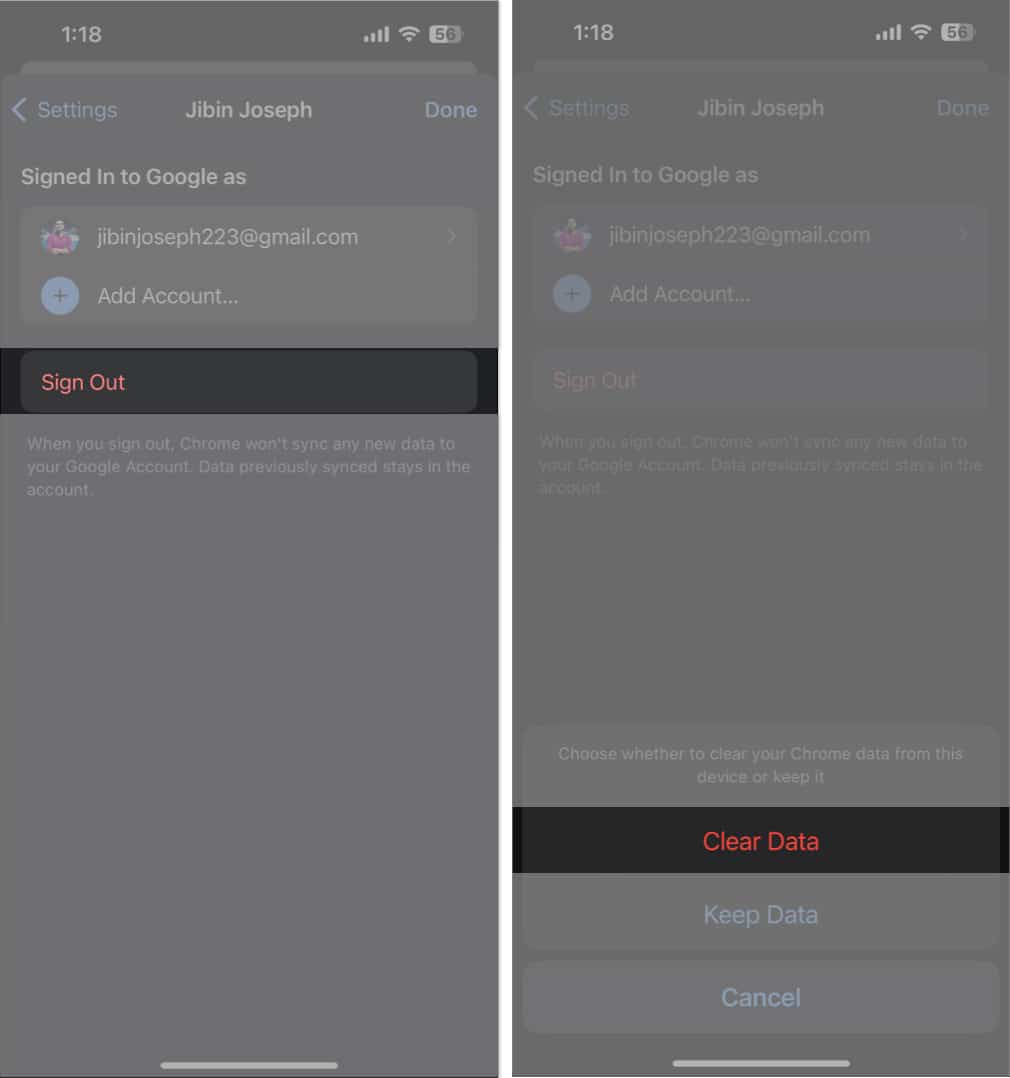
Você também pode pesquisar no Google sem qualquer conta. Para isso:
Vá para o aplicativo Google. Toque na sua foto de perfil → Em seguida, no nome da sua conta. Selecione Usar este aplicativo sem uma conta.
6. Limpar dados e cache do navegador
Sempre que visitamos um site, ele armazena um cookie em seu navegador. Além disso, o Google registra todo o seu histórico de pesquisa e outros dados do navegador. E a longo prazo, o Google acumula uma grande quantidade de memória cache que pode causar mau funcionamento. Portanto, você deve limpar o histórico, o cache e os cookies do Chrome no seu iPhone.
Você também pode limpar os dados do site do Safari se o navegador estiver causando problemas.
Abra Configurações → Safari. Toque em Limpar histórico e dados do site → Selecione Limpar histórico e dados para confirmar.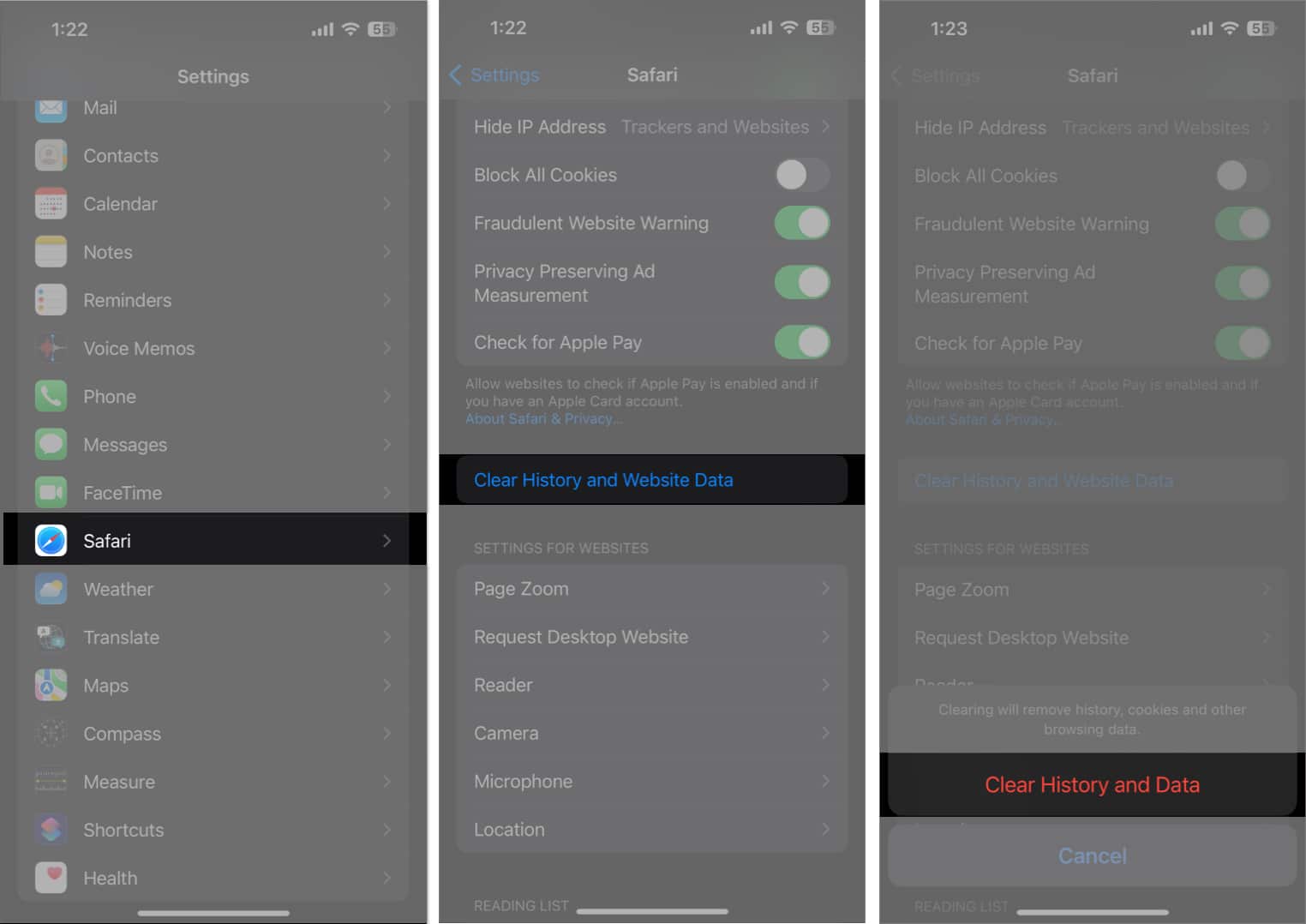
7. Alterar DNS
DNS é um banco de dados que o servidor usa para armazenar todos os dados da Internet. Por exemplo, quando você procura algo, o ISP coleta dados usando seu DNS. Mas, às vezes, o serviço DNS pode não funcionar corretamente. Nesses casos, é preferível alterar o DNS do seu iPhone para um provedor de DNS diferente, como OpenDNS ou Cloudflare 1.1.1.1.
8. Desligue o Javascript
Se a pesquisa do Google não estiver funcionando no seu iPhone, pode ser que o JavaScript não esteja carregando. Então, você pode simplesmente desativá-lo. Mas lembre-se, muitos sites podem ficar inutilizáveis por causa disso.
Vá para Configurações → Safari Role para baixo e toque em Avançado → desative JavaScript.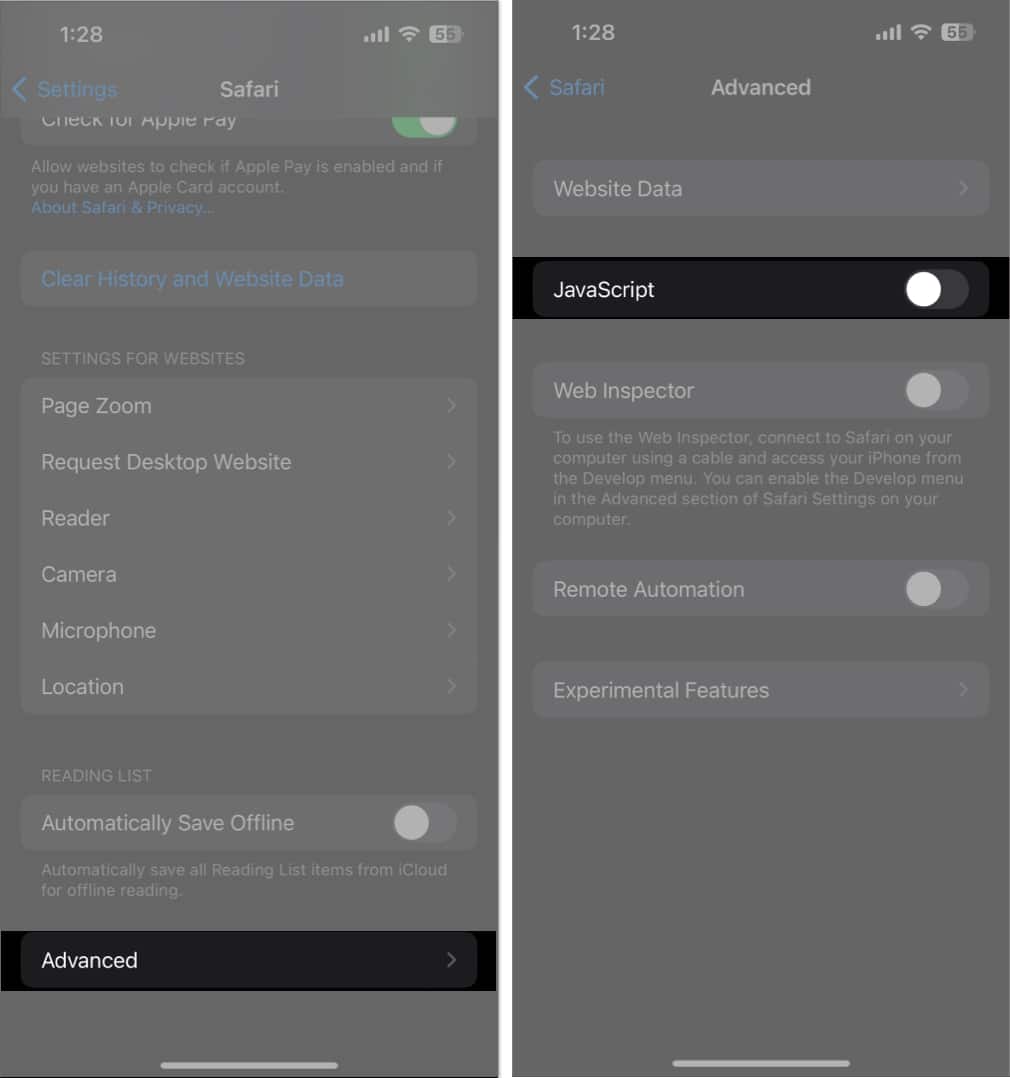
9. Desativar extensões
As extensões Safari e Chrome são ótimas para produtividade. Mas às vezes as extensões ficam quebradas ou desatualizadas, impedindo que a pesquisa do Google funcione corretamente. Portanto, sugiro desativar as extensões para ver se isso resolve o problema.
10. Ativar atualização do aplicativo em segundo plano
O recurso de atualização do aplicativo em segundo plano ajuda a manter os dados do aplicativo atualizados continuamente. Portanto, é essencial ativar a atualização de aplicativos em segundo plano para os aplicativos Google e Chrome.
11. Verifique as configurações do Safari e do Chrome
Às vezes, vários conflitos de personalização resultam em mau funcionamento. Portanto, você deve verificar as configurações do navegador e garantir que o Safari funcione adequadamente.
Navegue até Configurações → Safari. Toque em Mecanismo de pesquisa e selecione Google. Selecione Safari para voltar ao menu anterior.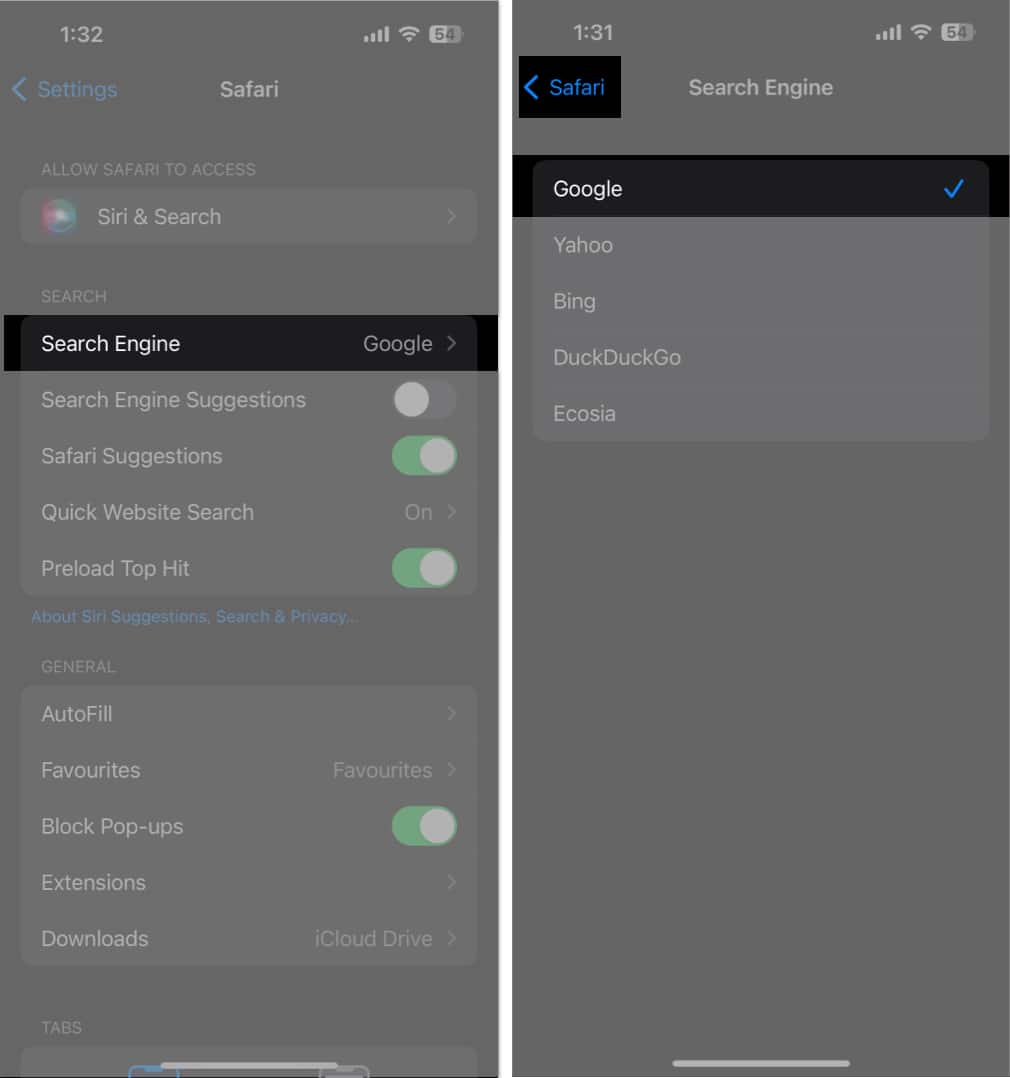 Desative Sugestões de mecanismo de pesquisa.
Desative Sugestões de mecanismo de pesquisa.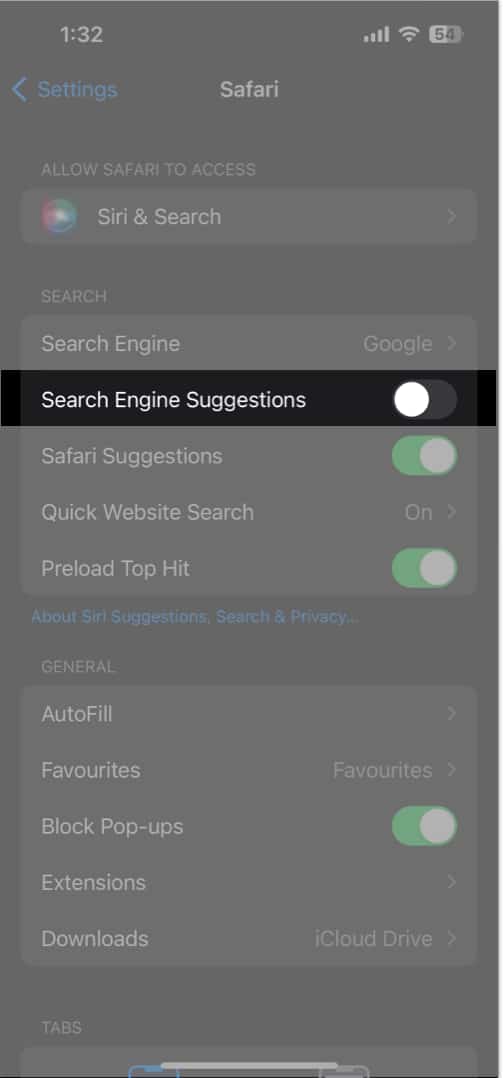
12. Use outros navegadores
Se você tiver um problema de pesquisa do Google que não funciona no Safari, pode ser uma falha do aplicativo integrado. Portanto, você pode usar outros navegadores como Chrome, Bing, etc. Eu defini o Chrome como navegador padrão no meu iPhone.
13. Outras correções básicas
Desinstale e reinstale o aplicativo: Se o aplicativo Google ou Chrome tiver pequenas falhas, você pode excluir o aplicativo e reinstalá-lo na App Store. Reiniciar o iPhone: a própria Apple sugere reiniciar o iPhone para resolver problemas do iOS. Aplicativo de atualização: o Google constantemente lança atualizações para oferecer uma melhor experiência ao usuário. Portanto, mantenha seu Google ou Chrome atualizado. Descarregar aplicativo: com o tempo, os aplicativos armazenam muitos arquivos do sistema. Portanto, você pode descarregar o aplicativo do Google para remover a memória em cache e instalar um novo aplicativo. Atualize o iOS: o uso de versões de software desatualizadas cria bugs e falhas. Portanto, atualize regularmente seu iPhone. Vá para Configurações → Geral → Atualização de Software. Toque em Baixar e instalar em qualquer atualização pendente.
Se nada parece funcionar, você pode procurar ajuda de especialistas do Google.
Abra o Chrome. Toque no ícone três pontos. Abra o menu para encontrar e selecione Informar um problema. Escreva seu problema e clique na seta ao lado de Enviar feedback.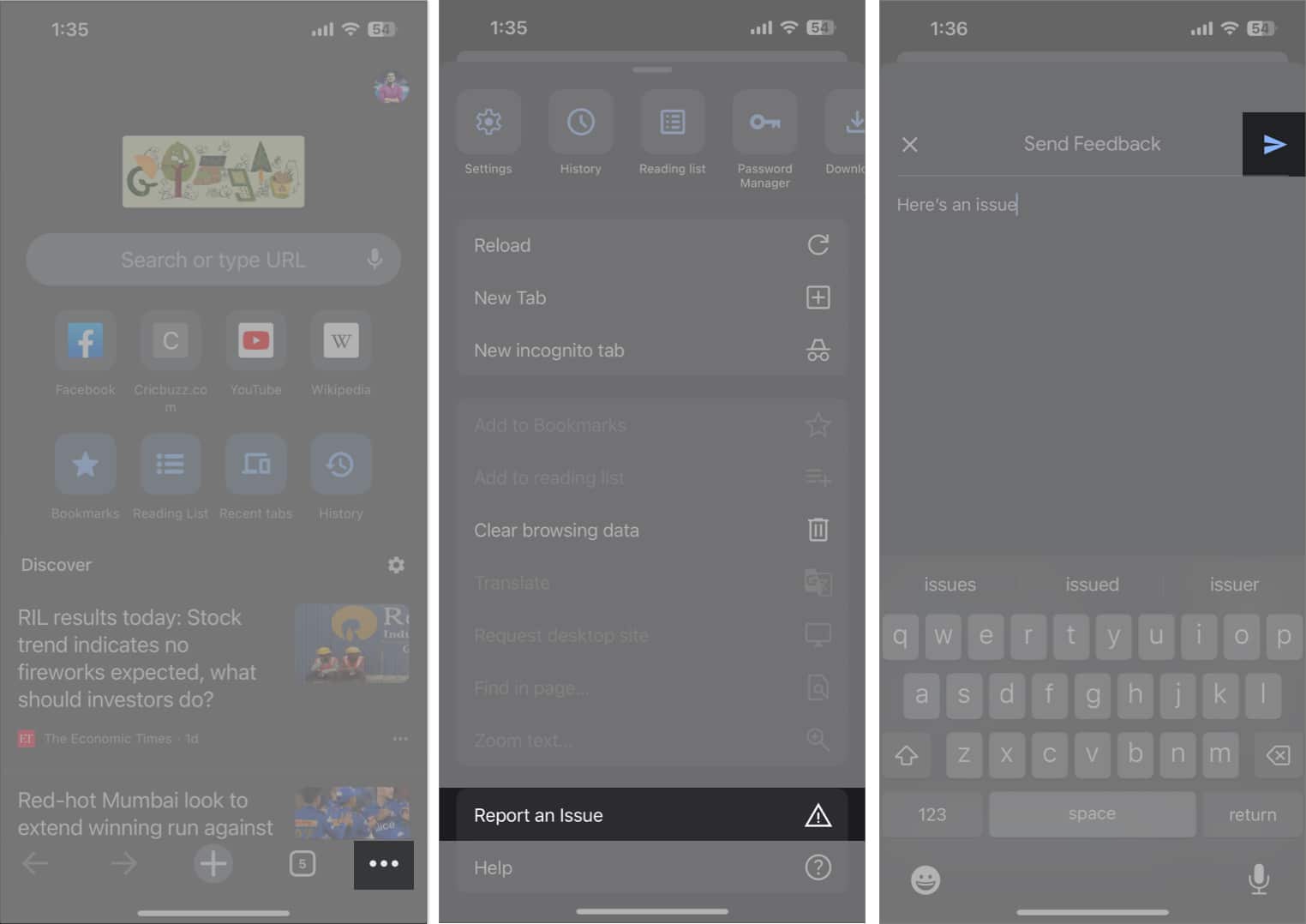 Verifique sua caixa de entrada para o e-mail de solução de problemas.
Verifique sua caixa de entrada para o e-mail de solução de problemas.
Boa pesquisa!
Quando a Pesquisa do Google para de funcionar no seu iPhone, pode ser uma experiência frustrante. No entanto, com as dicas e soluções que forneci neste blog, você pode identificar e resolver o problema rapidamente, garantindo que esteja online novamente e pronto para pesquisar informações com facilidade. Se você acha que seu iPhone tem problemas subjacentes, entre em contato com o Suporte da Apple.
Explore mais…
